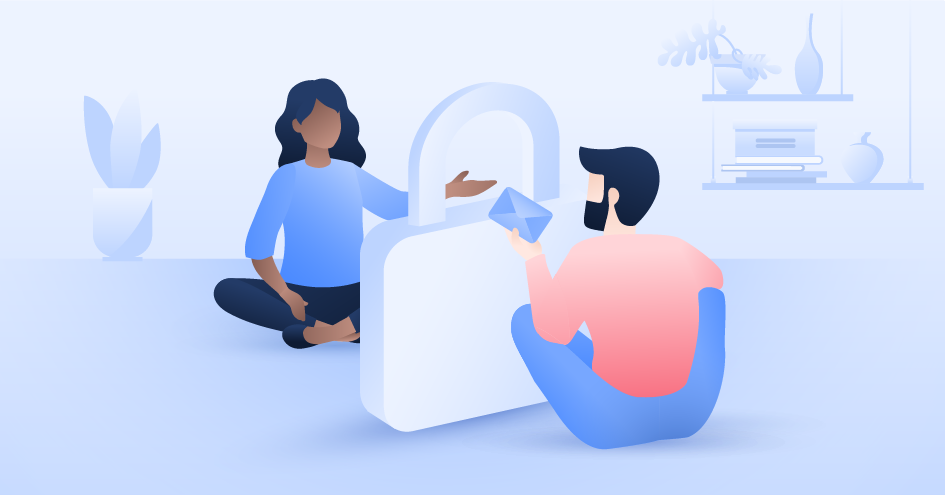“Kan IP-adres niet verkrijgen” foutmelding op Android oplossen
Wifi is vandaag de dag even belangrijk voor ons als elektriciteit. Voor ons werk hebben we vaak een goede wifi-verbinding nodig. Als verbinden met het internet niet lukt, is dat niet alleen vervelend, maar kan het bedrijven en freelancers ook geld kosten. De foutmelding “Kan IP-adres niet verkrijgen” die Android-gebruikers soms tegenkomen, is daarom erg frustrerend. In dit artikel leggen we uit hoe je dit probleem op kunt lossen.
Inhoud
Wat betekent de melding “Kan IP-adres niet verkrijgen”?
De foutmelding “kan IP-adres niet verkrijgen” kan verschijnen wanneer je verbinding probeert te maken met een wifi-netwerk. Een router wijst een IP-adres toe aan elk apparaat dat verbinding met het internet wil maken. Je apparaat moet dit adres goed ontvangen om verbinding met de router te kunnen maken. Als je apparaat de melding “kan IP-adres niet verkrijgen” aangeeft, betekent dit dat er een storing is in de IP-configuratie en dat de gebruiker geen verbinding met het wifi-netwerk kan maken.
Dit zijn de meest voorkomende redenen voor de foutmelding:
- Slecht wifi-signaal. De oplossing is om de afstand tussen je apparaat en de router te verkleinen;
- Je apparaat werkt niet goed met de ingestelde versleutelingsmethode;
- Problemen met de router. Het kan het zijn dat de router niet goed werkt of dat er problemen met de configuratie zijn;
- Misschien moet je je adres allowlisten;
- Software- of configuratieproblemen op je apparaat.
Vaak kan de ‘wifi kan IP-adres niet verkrijgen’ melding opgelost worden door de wifi of de router opnieuw in te schakelen, je telefoon te herstarten of een statisch IP-adres in te stellen. We leggen hieronder stap voor stap uit hoe je dit kunt doen.
6 manieren om de “Kan IP-adres niet verkrijgen” foutmelding op Android op te lossen
Volg onderstaande tips om de foutmelding op te lossen:
Verbind opnieuw met het netwerk
Dit is de eerste en eenvoudigste methode die je moet proberen. Als je opnieuw verbindt, vergeet de router de vorige poging en start een nieuw proces om je apparaat een IP-adres toe te wijzen. Als het aan een tijdelijke storing ligt, zou dit moeten helpen. Volg deze stappen om opnieuw te verbinden:
1. Ga naar Instellingen;
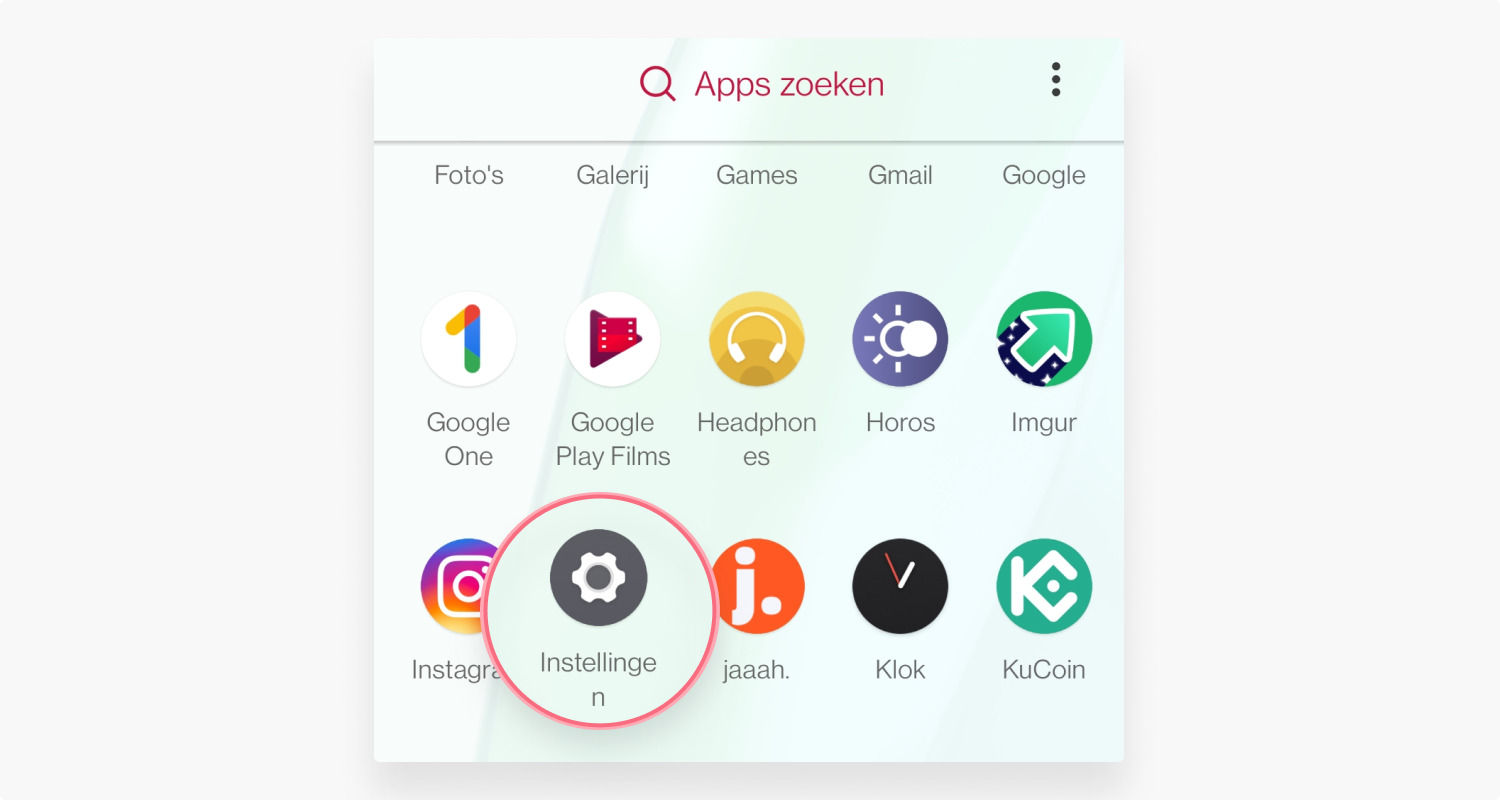
2. Tik op Wifi en netwerk;
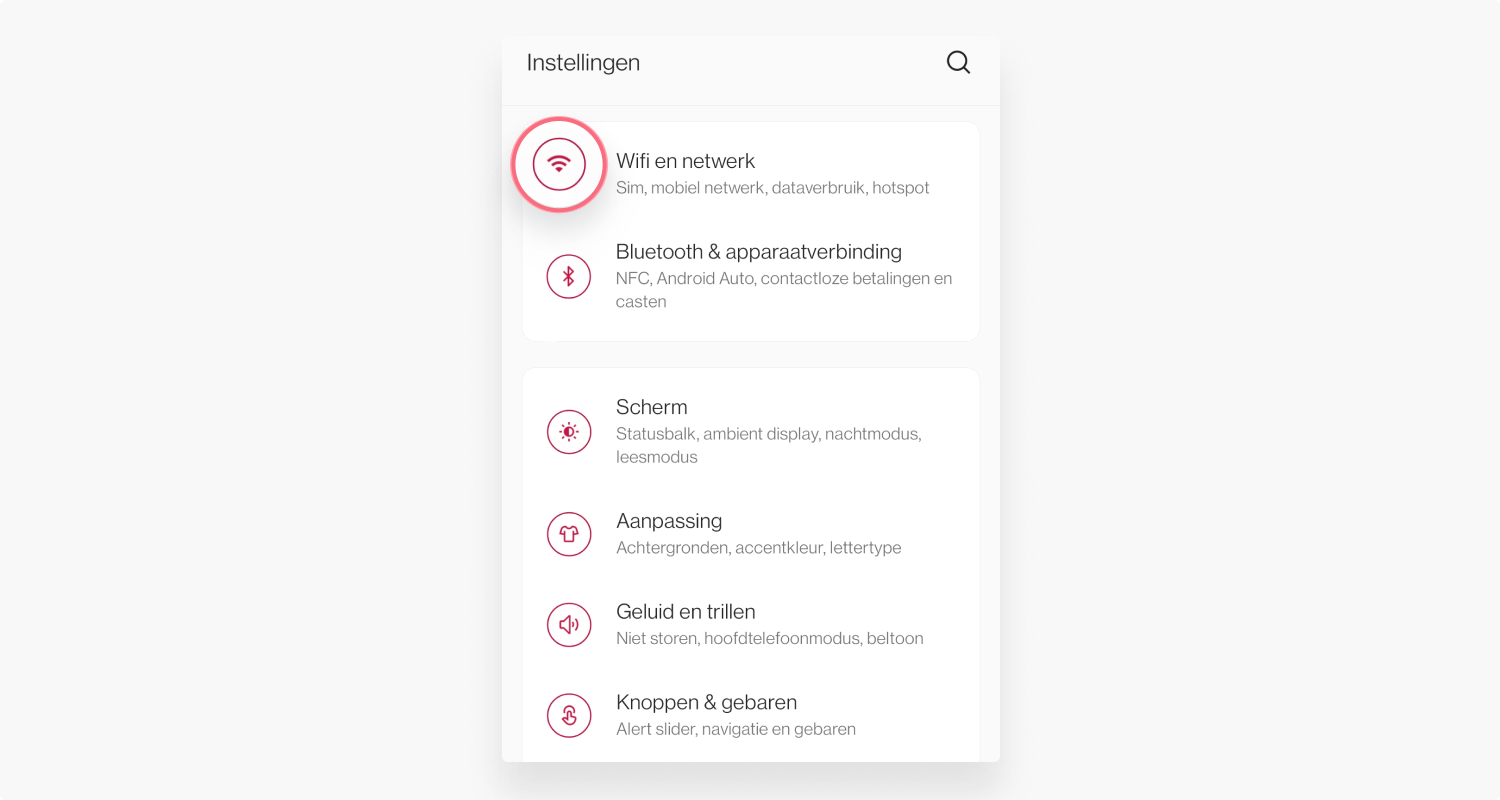
3. Tik op Wifi;
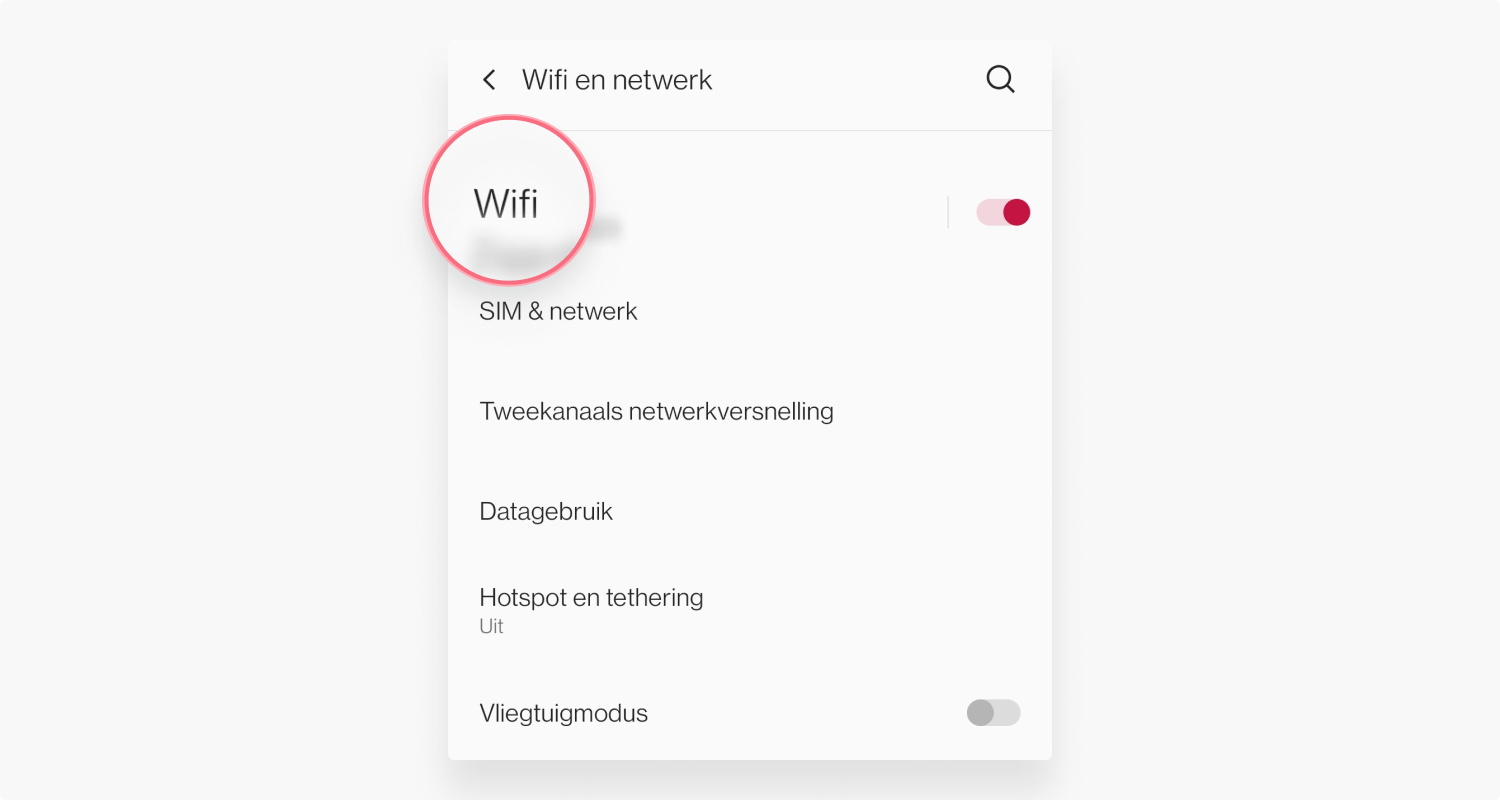
4. Hou het geselecteerde wifi-network ingedrukt en kies voor Vergeten.
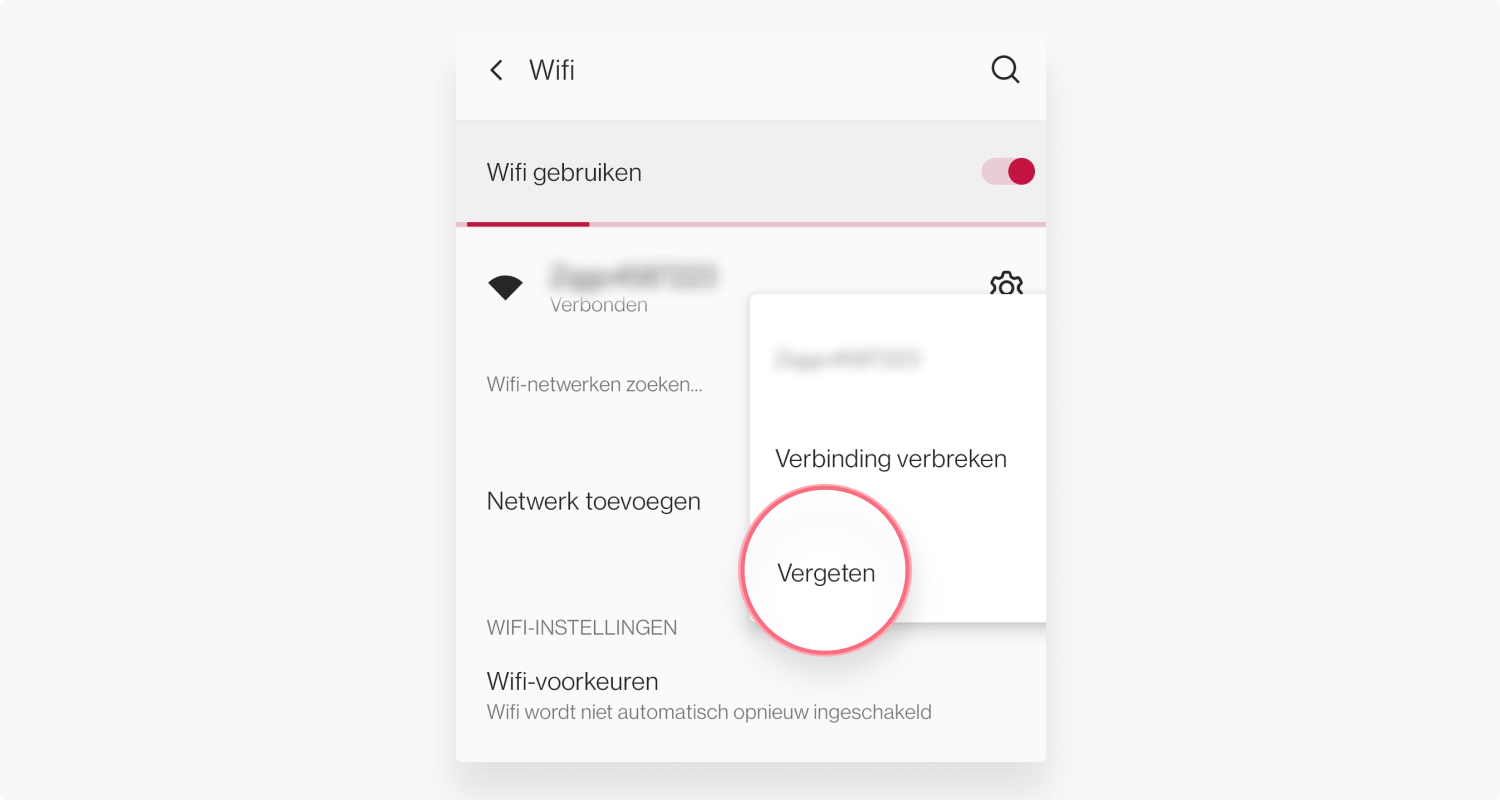
Log hierna opnieuw in op het netwerk.
Wijs een statisch IP-adres aan je apparaat toe
Als het niet lukt automatisch een IP-adres aan je apparaat toe te wijzen, kun je proberen dit handmatig te doen. Deze oplossing is echter tijdelijk, omdat je je netwerkinstellingen handmatig moet herconfigureren, je wifi moet uitschakelen en je telefoon opnieuw moet opstarten elke keer dat je verbinding met een ander netwerk maakt.
Volg deze stappen om een IP-adres toe te wijzen:
1. Ga naar Instellingen;
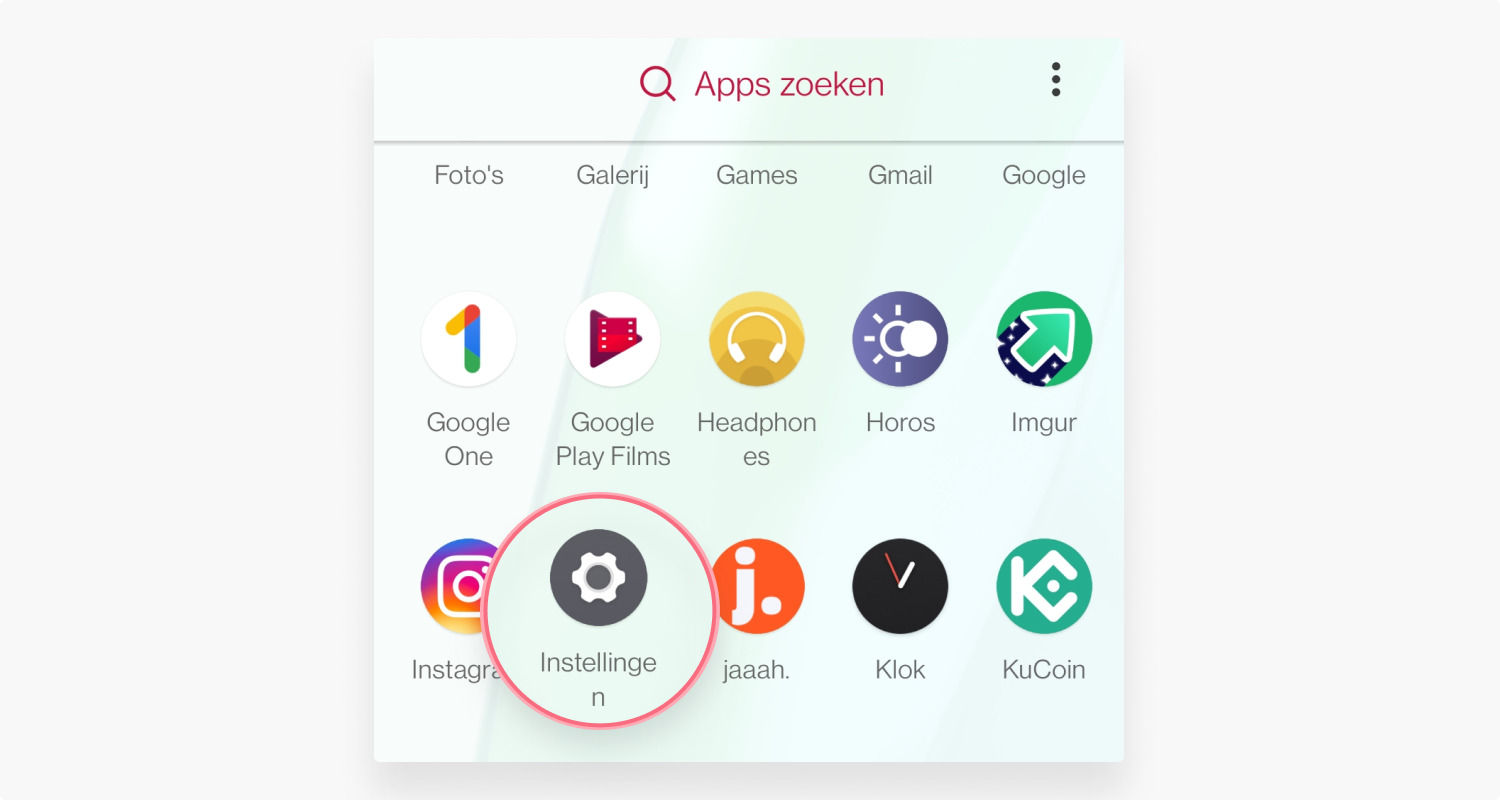
2. Tik op Wifi en netwerk;
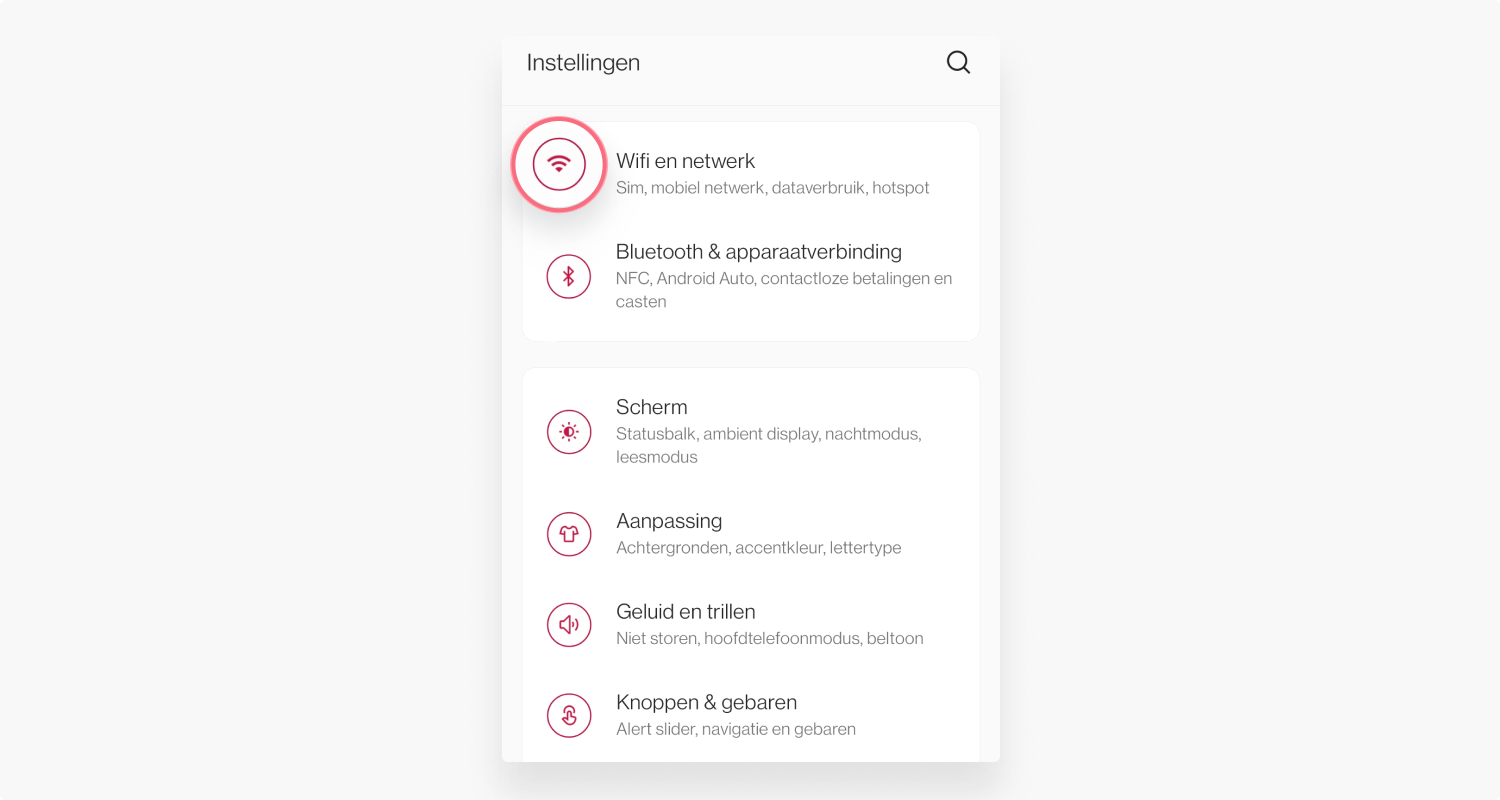
3. Tik op Wifi;
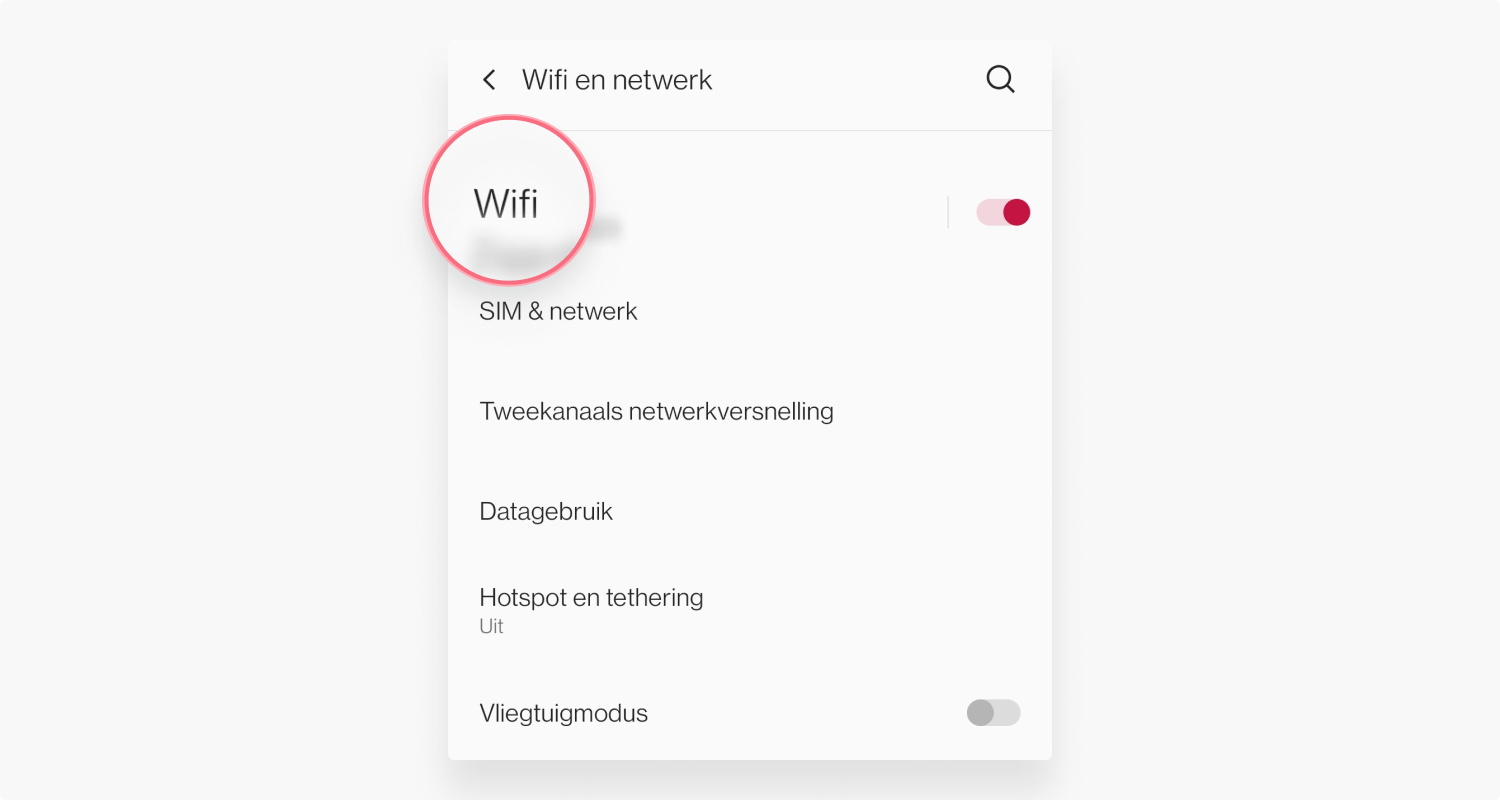
4. Hou het geselecteerde wifi-network ingedrukt en kies voor Vergeten;
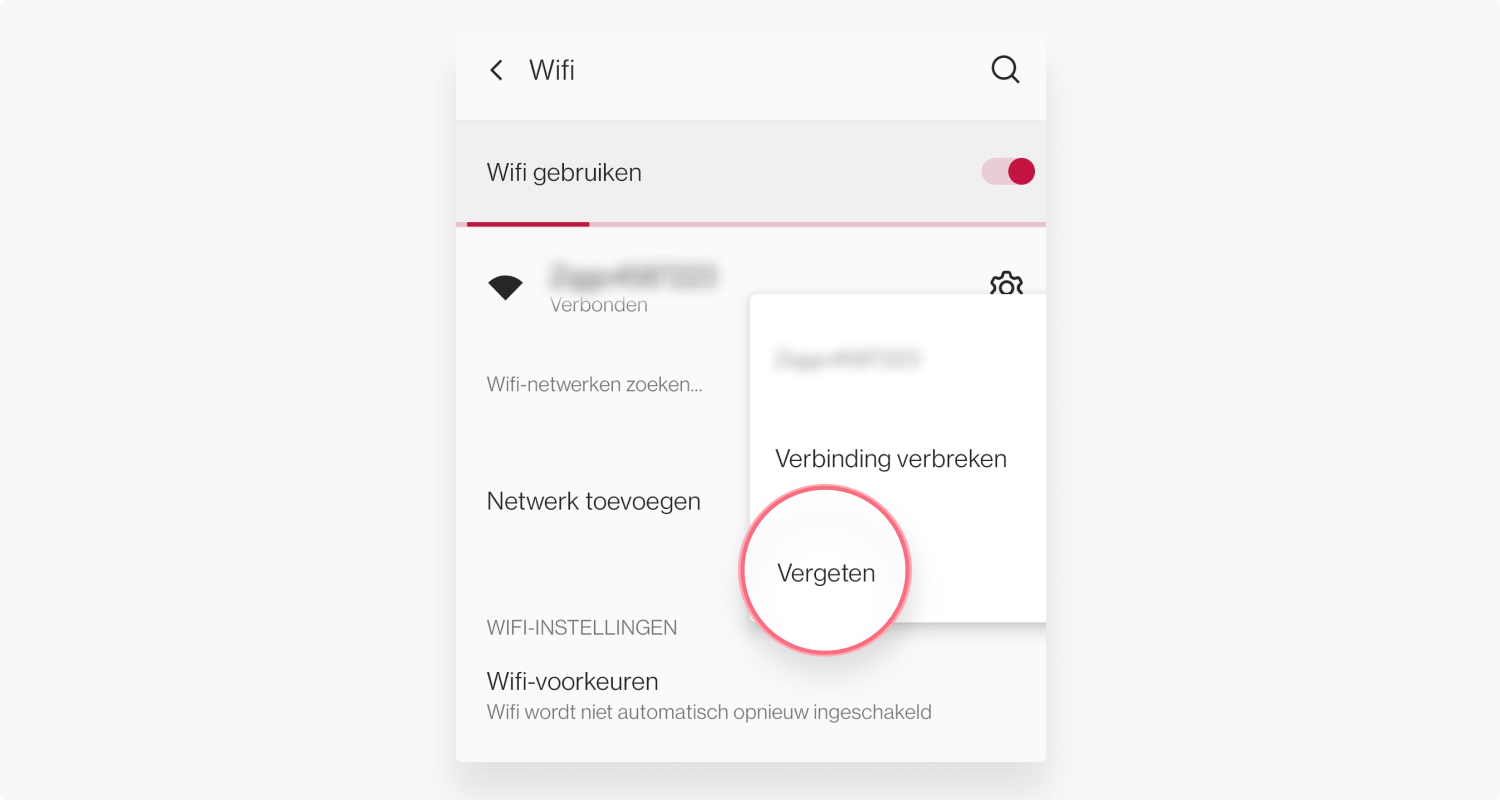
5. Probeer opnieuw verbinding met een netwerk te maken en klik op Geavanceerde opties onder het wachtwoordveld;
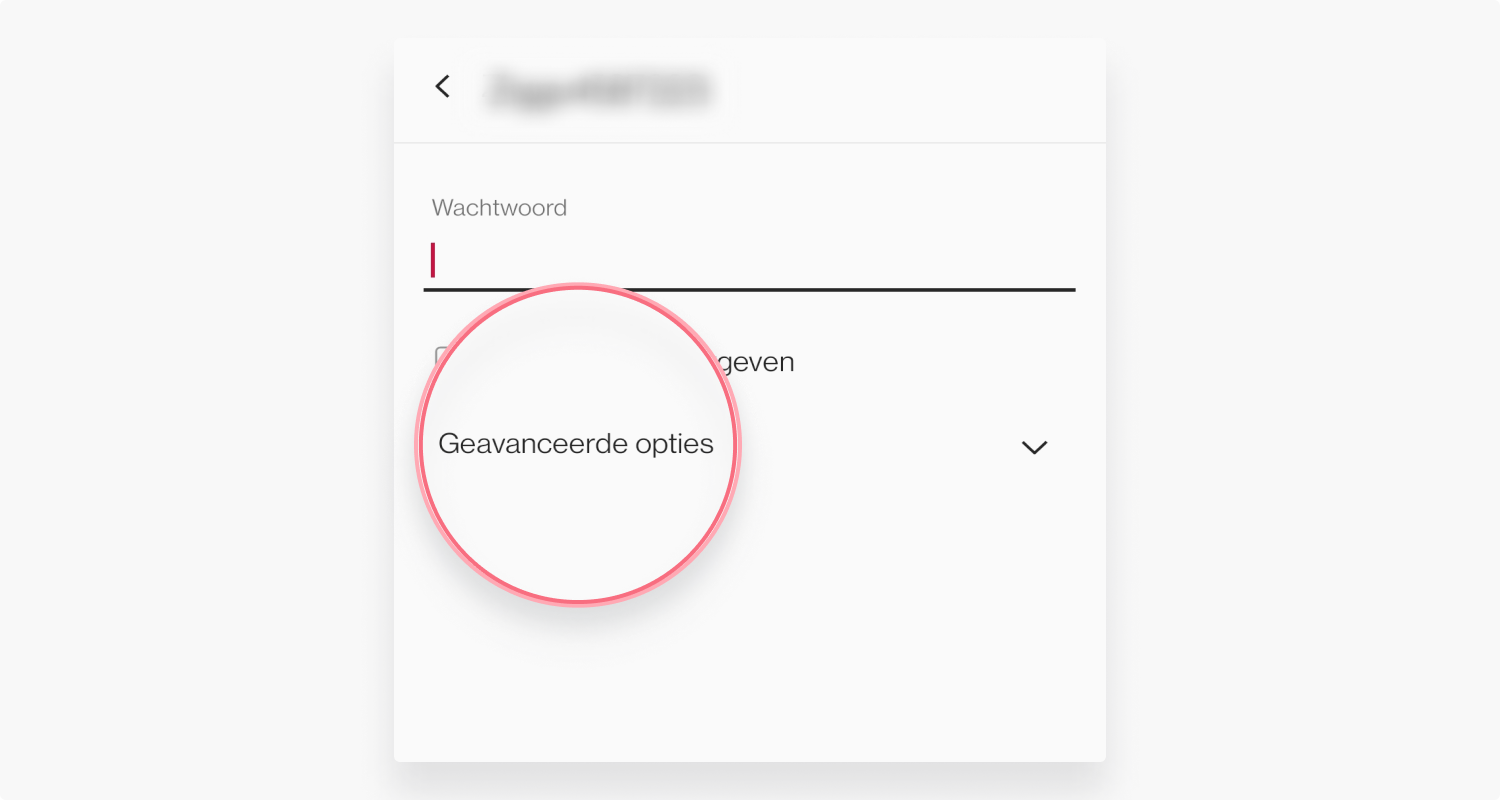
6. Klik daarna op IP-instellingen;
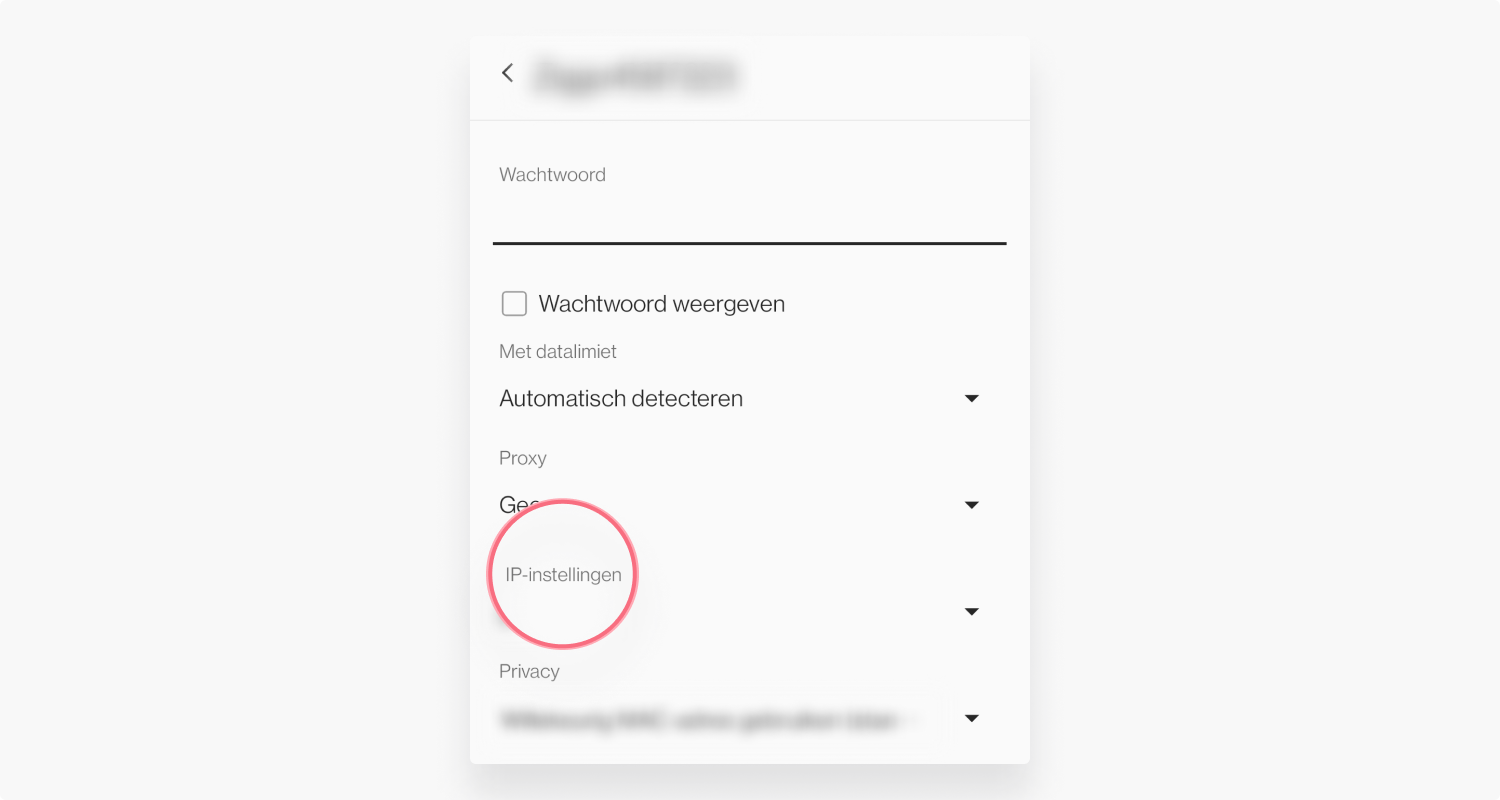
7. Selecteer Statisch;

8. Voer het IP-adres van je router in het IP-veld in. Het laatste cijfer mag elk getal tussen de 1 en 225 zijn, maar moet verschillen van andere apparaten die met hetzelfde netwerk verbonden zijn;
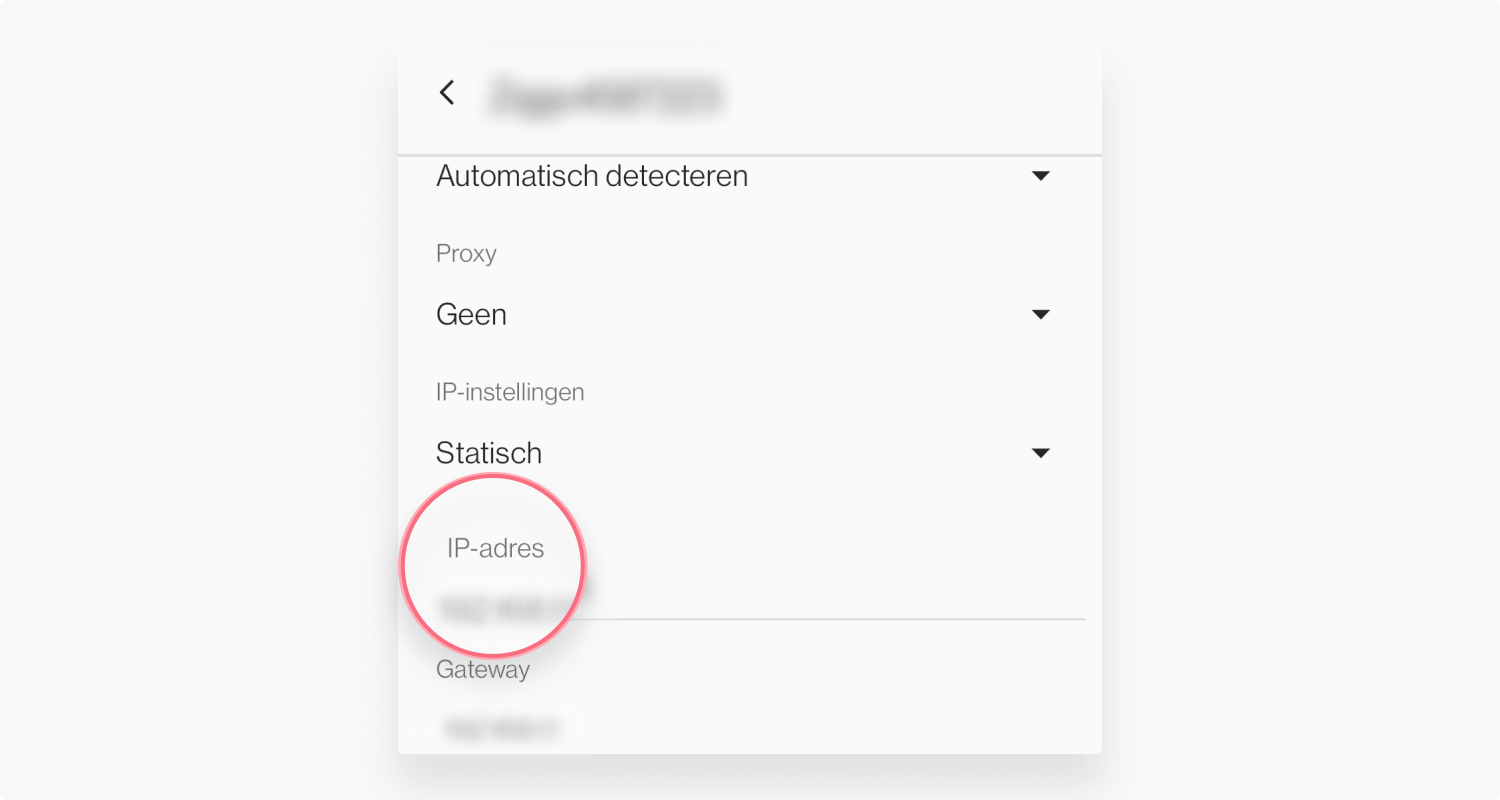
9. Klik op Verbinden om opnieuw verbinding te maken.
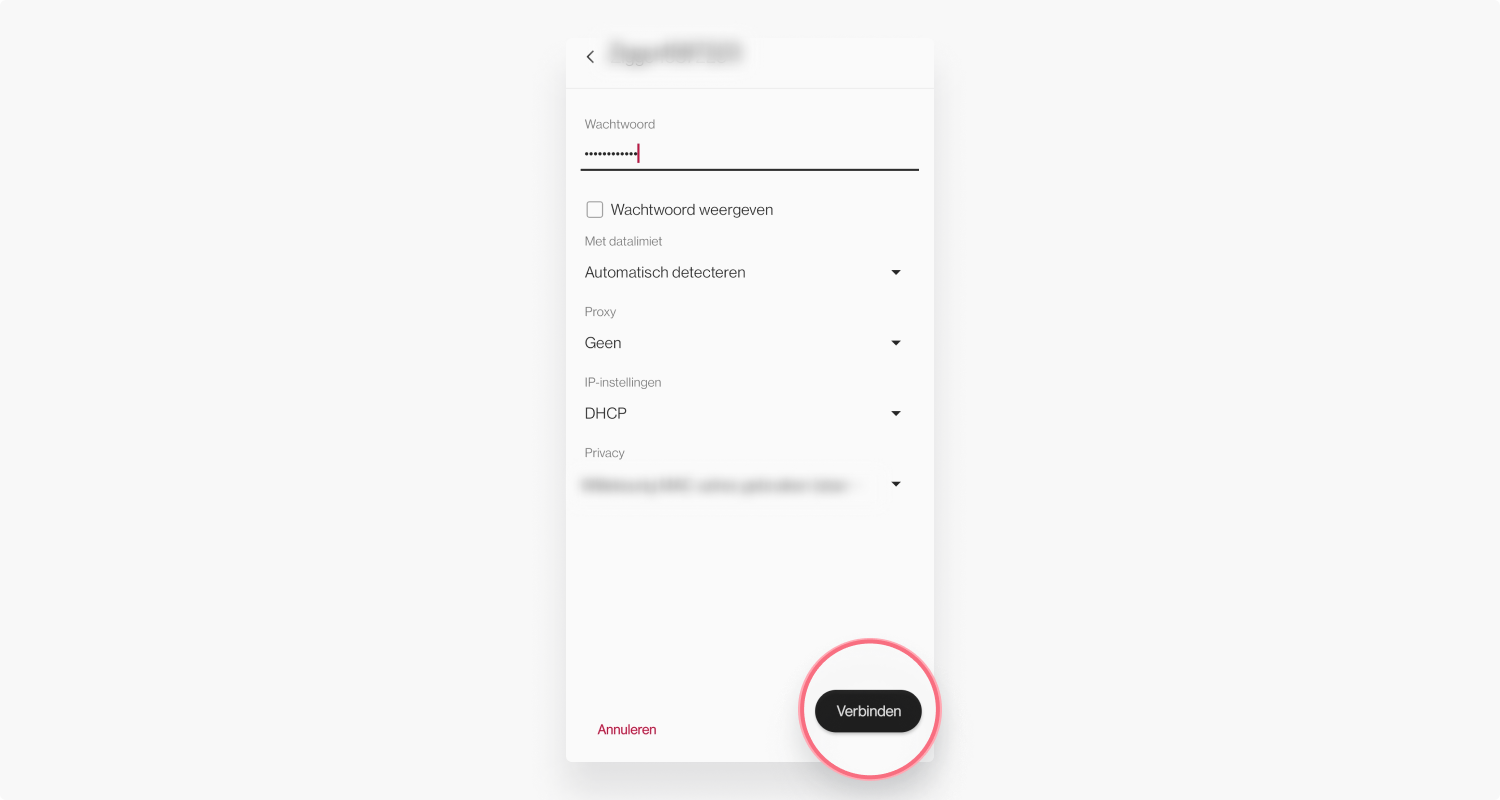
Let op: voor deze methode moet je het IP-adres van je router weten. Zo vind je je IP adres op een Android-apparaat.
Start je router of smartphone opnieuw op
Dit is een vrij eenvoudige methode om de “Kan IP-adres niet verkrijgen” foutmelding op te lossen. Het werkt meestal als de reden een softwareglitch of -conflict is. Elk routermodel heeft zijn eigen interface, dus het proces om de router opnieuw op te starten kan verschillen. Meestal moet je het IP-adres van de router in de browser invoeren om toegang tot het bedieningspaneel te krijgen, vanwaar je de router opnieuw op kunt starten. Om je Android-telefoon opnieuw op te starten, hou je de aan/uit-knop een paar seconden ingedrukt en kies je vervolgens voor Opnieuw opstarten.
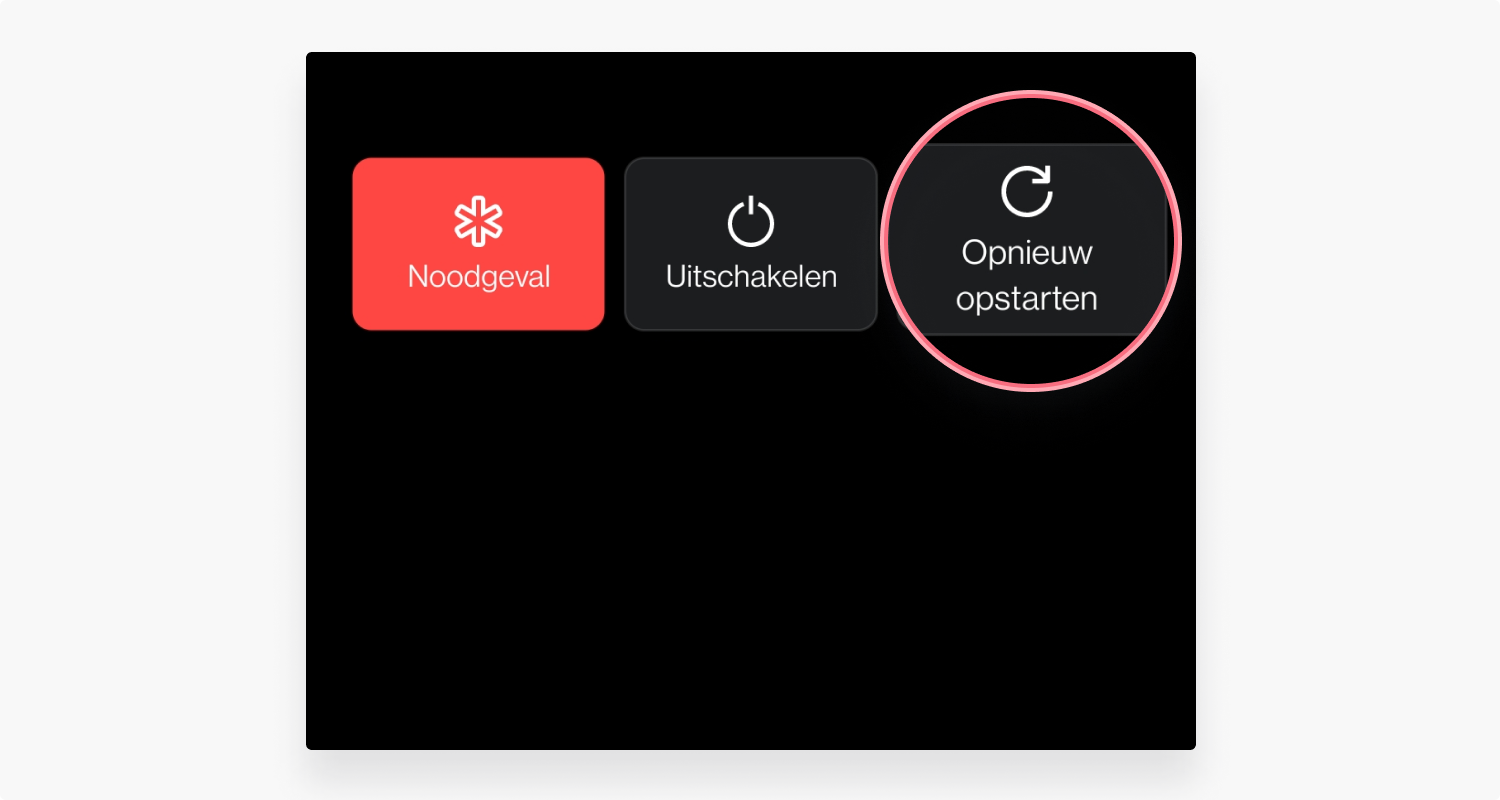
Wijzig de versleutelingsmethode
WPA- en AES-versleuteling werken soms niet goed met bepaalde Androidtoestellen. Je kunt proberen tussen deze methoden te schakelen. Net als bij de vorige methode vind je deze instellingen in de webinterface van de router. Ze zullen waarschijnlijk onder het beveiligingsgedeelte staan. Zoek naar Encryption Mode, Encryption Method of een veld met een naam die hier op lijkt (dit hangt van de router af) en verander het. Maak hierna opnieuw verbinding met een netwerk volgens de eerste methode.
Schakel MAC-filtering uit
Een MAC-adres is een uniek nummer dat wordt toegekend aan computerhardware die verbinding maakt met een netwerk. MAC-filters staan alleen “whitelisted” MAC-adressen toe om verbinding met een netwerk te maken. Jouw adres staat daar misschien niet tussen. Om MAC-filtering uit te schakelen, log je in op de interface van je router via een webbrowser en zoekt je naar MAC-filtering inschakelen/uitschakelen.
Schakel vliegtuigmodus aan en uit
De vliegtuigmodus start de telefooninstellingen opnieuw op, dus als het probleem een softwarestoring of iets soortgelijks is, kan deze methode helpen. Om de vliegtuigmodus in te schakelen veeg je vanaf de bovenkant van het scherm naar beneden en tik je op Vliegtuigmodus.